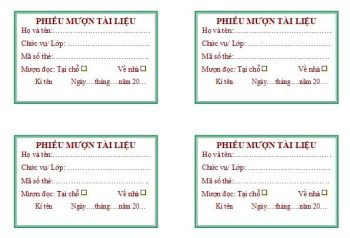Hướng Dẫn Sử Dụng Cơ Bản Phần Mềm Koha
Hiện nay, phần mềm quản lý thư viện Koha được sử dụng rộng rãi tuy nhiên vẫn quá trình sử dụng Koha đối với nhiều người vẫn đang gặp nhiều khó khăn. Vì vậy bài viết hôm nay cung cấp cho các bạn các bước cơ bản để tạo, chỉnh sửa cũng như là xóa cơ sở dữ liệu, khóa học.
1. Tạo cơ sở dữ liệu, khóa học trên phần mềm Koha
Để tạo mới cơ sở dữ liệu khóa học, thực hiện các bước theo hướng dẫn dưới đây;
Bước 1: Đăng nhập tài khoản cán bộ thư viện vào giao diện của Koha
Bước 2: Chọn cơ sở dữ liệu từ trang chủ
Bước 3: Kích chuột vào nút Tạo khóa học phía trên giao diện.
Giao diện khóa học được hiển thị như sau
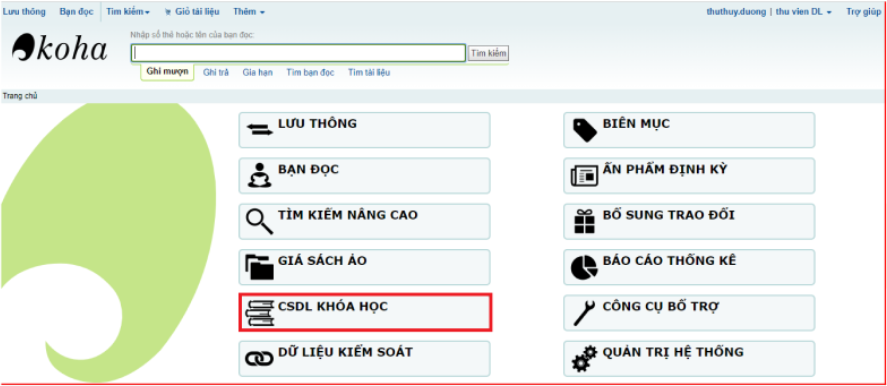
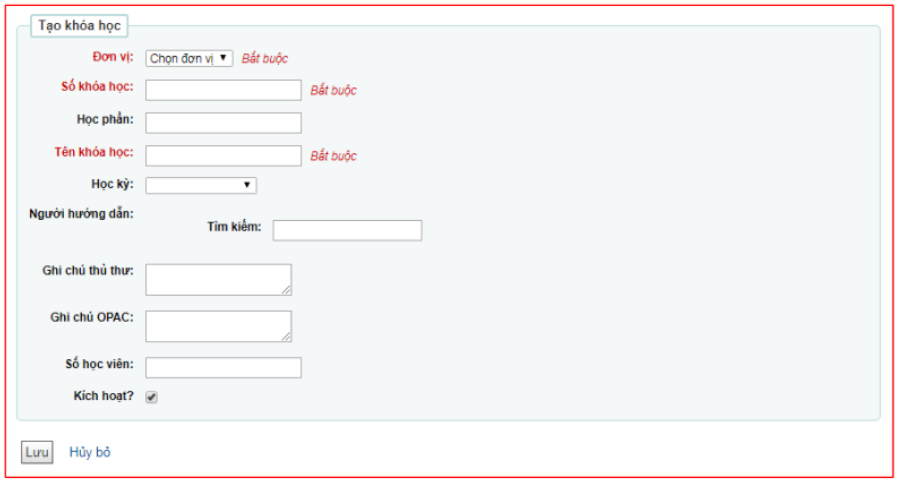
Bước 4: Khai báo thông tin cho khóa học.
Lưu ý: Các trường màu đỏ là các trường bắt buộc phải khai báo thông tin
Trong đó:
- Đơn vị Chọn tên đơn vị tổ chức khóa học (các giá trị trong trường hợp này được lấy từ giá trị định trước Department).
- Số khóa học: Nhập mã số khóa học
- Học phần: Tên/số của học phần. Ví dụ: Khóa học được chia nhỏ thành nhiều học phần khác nhau là: Học phần 1: Tổng quan, Học phần 2: Nội dung chính…
- Tên khóa học: Nhập tên của khóa học
- Học kỳ: Chọn học kỳ(kỳ hạn của khóa học)
- Người hướng dẫn: Tìm kiếm và chọn tên Giảng viên/Cán bộ hướng dẫn khóa học. Bạn có thể gán nhiều người hướng dẫn vào khóa học.
- Ghi chú thủ thư: Nhập ghi chú cho cán bộ thư viện. Ghi chú này không hiển thị trên OPAC.
- Ghi chú OPAC: Nhập ghi chú công khai bất kì mà bạn muốn thêm vào trong khóa học. Bạn đọc trên OPAC có thể nhìn thấy thông tin này
- Số học viên: Tổng số học viên tham gia khóa học
- Kích hoạt: Đánh dấu vào mục này nếu bạn muốn kích hoạt khóa học. Thông tin của khóa học có thể tìm kiếm và hiển thị trên OPAC. Nếu không tick chọn nút này, thông tin về khóa học sẽ bị ẩn khỏi OPAC.
Bước 5: Chọn Lưu để hệ thống lưu lại thông tin khóa học
Hệ thống hiển thị thông tin chi tiết về khóa học như sau:
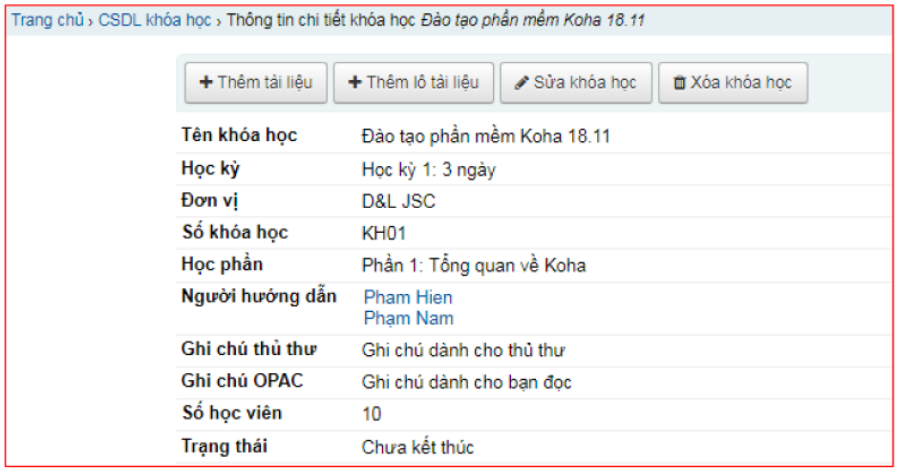
2. Chỉnh sửa cơ sở dữ liệu khóa học trên phần mềm Koha.
Để chỉnh sửa Cơ sở dữ liệu khóa học, thực hiện các bước theo hướng dẫn dưới đây:
Bước 1: Đăng nhập tài khoản cán bộ thư viện vào giao diện của Koha
Bước 2: Chọn cơ sở dữ liệu khóa học từ trang chủ.
Hệ thống hiển thị giao diện như sau:
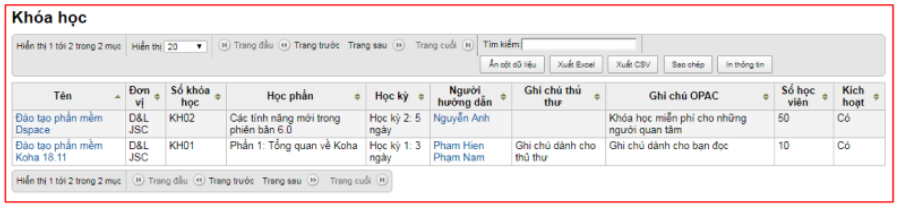
Bước 3: Kích chuột vào tên Cơ sở dữ liệu khóa học mà bạn muốn chỉnh sửa, sau đó chọn nút sửa khóa học.
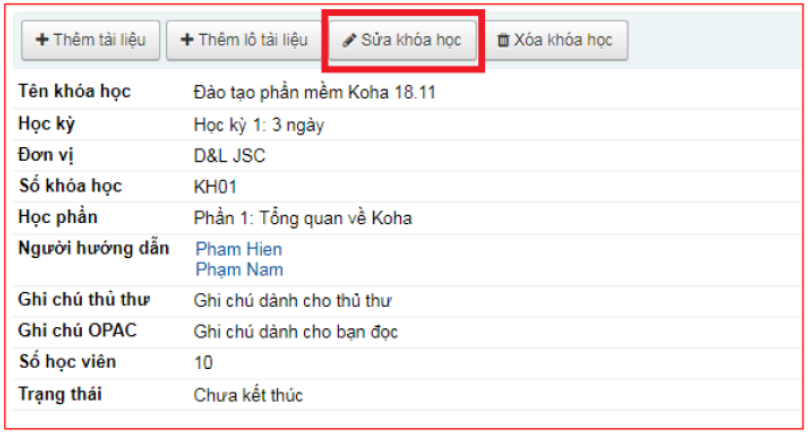
Hệ thống hiển thị giao diện chỉnh sửa CSDL khóa học như sau:
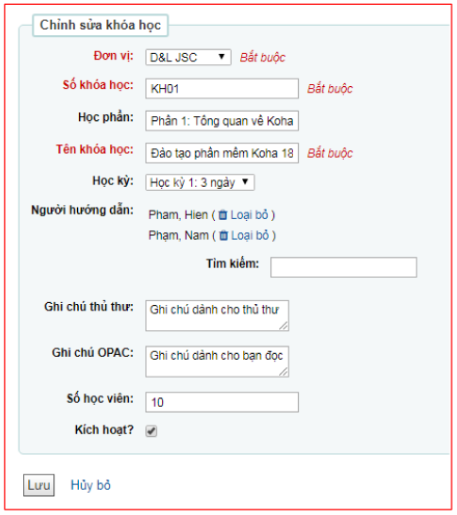
Bước 4: Chỉnh sửa các thông tin cho CSDL khóa học, sau đó chọn nút lưu để hệ thống lưu lại các thông tin mà bạn vừa cập nhật cho CSDL khóa học.
3. Xóa Cơ sở dữ liệu khóa học trên phần mềm Koha
Để xóa CSDL khóa học ra khỏi hệ thống, thực hiện các bước theo hướng dẫn dưới đây:
Bước 1: Đăng nhập tài khoản cán bộ thư viện vào giao diện của Koha
Bước 2: Chọn cơ sở dữ liệu khóa học từ trang chủ.
Hệ thống hiển thị giao diện như sau:
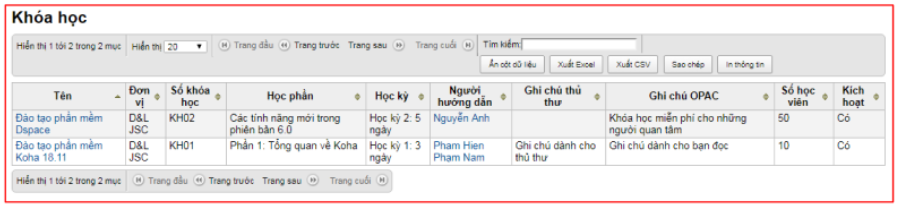
Bước 3: Chọn cơ sở dữ liệu mà bạn cần xóa, sau đó chọn Xóa khóa học từ giao diện
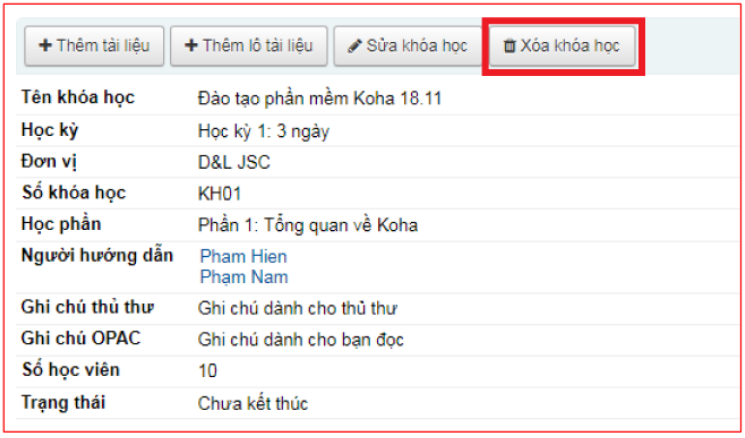
Hệ thống hiển thị yêu cầu xác nhận xóa như sau:
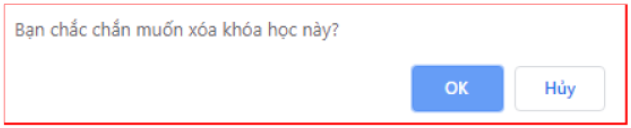
Bước 4: Chọn Oke để xóa khóa học.